Jak sledovat úkoly v systému Windows 10 při hraní her
Windows / / August 04, 2021
Reklamy
V této příručce vám ukážeme, jak efektivně sledovat a ovládat úkoly na počítači se systémem Windows 10 při hraní her. Pokud na pozadí běží poměrně málo aplikací a služeb využívajících zdroje, pak váš počítač určitě zpomalí. Při běžném každodenním používání si nemusíte všimnout velkého rozdílu, ale o to je to viditelnější při hraní her. Pokles snímků, zpoždění a celkové zpomalení herního zážitku je to poslední, co by každý hráč chtěl mít.
Až dosud bylo jediným východiskem minimalizace hry, kterou hrajete, a následné spuštění Správce úloh. Poté můžete podniknout kroky proti aplikacím, které mají zásadní dopad na celkový tok systému. Nyní však existuje mnohem jednodušší způsob, jak tento úkol provést. Nyní můžete během hraní her přímo sledovat úkoly na počítači se systémem Windows 10. To nejen nezabrání tomu, abyste museli přerušit vaše herní relace ale také požaduje menší úsilí. Zde je návod, jak tuto novou funkci plně využít. Následujte.

Jak sledovat úkoly v systému Windows 10 při hraní her
Než uvedeme seznam pokynů, ujistěte se, že používáte nejnovější verzi systému Windows 10. října 2020. Tato možnost sledování úkolu prostřednictvím Xbox Game Bar byla přidána do aktualizace Windows 10 20H2. Chcete-li tedy zkontrolovat své aktuální sestavení systému Windows, použijte kombinaci klávesových zkratek Windows + I ke spuštění stránky Nastavení. Poté přejděte do části Systém> O aplikaci.
Reklamy

Pokud nepoužíváte nejnovější verzi, přejděte do Nastavení> Aktualizace a zabezpečení a Nainstalujte nejnovější aktualizaci. Jakmile to uděláte, můžete při hraní her pomocí níže uvedených kroků sledovat úkoly na počítači se systémem Windows 10.
Pokyny
- Nejprve stisknutím kombinace kláves Windows + G spusťte herní panel Xbox. Poté klikněte na nabídku Widget.
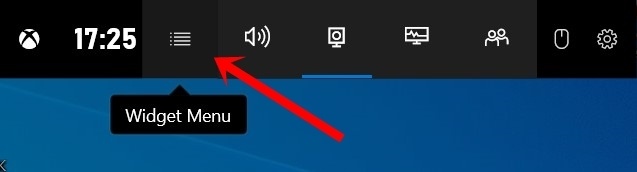
- To přinese rozevírací nabídku, vyberte Zdroje.
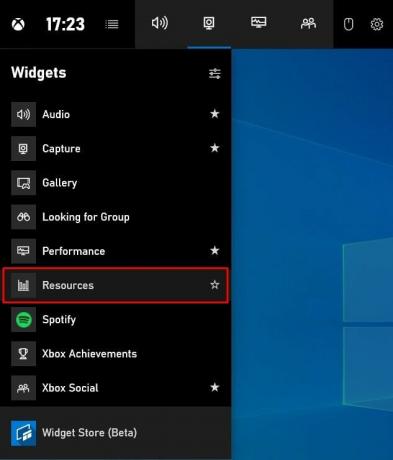
- Na vašem PC se nyní otevře okno Zdroje. Zobrazí seznam dopadů různých aplikací na pozadí na váš systém.

- Je však v minimalizovaném stavu. Chcete-li získat úplné informace o všech aplikacích spuštěných na pozadí, klikněte na Zobrazit více.
- Tímto způsobem získáte podrobné informace týkající se všech aplikací na pozadí, procesů a množství procesoru, GPU a RAM, které každý z nich spotřebovává. Nyní můžete snadno ovládat všechny úkoly na počítači se systémem Windows 10 při hraní oblíbených her, aniž byste museli přepínat karty na Správce úloh.
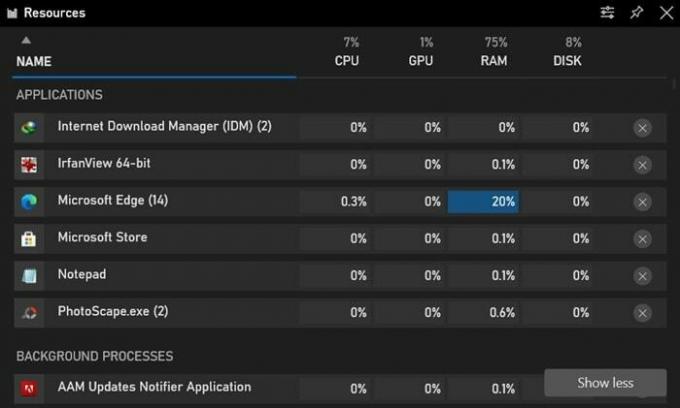
- Dále můžete také připnout toto okno App Impact a poté bude fungovat jako překrytí v jednom rohu obrazovky. Tímto způsobem budete moci získat aktuální informace o všech aplikacích využívajících zdroje, aniž byste museli minimalizovat hru, kterou hrajete.
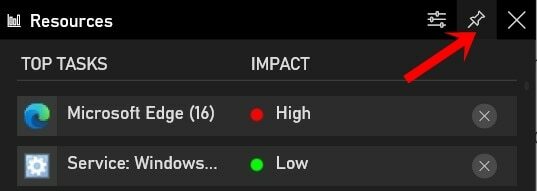
To je tedy vše z této příručky, jak sledovat a ovládat úkoly na počítači se systémem Windows 10 při hraní her. Sdělte nám své názory na tuto funkci v sekci komentářů níže. Zaokrouhlení, zde jsou některé Tipy a triky pro iPhone, Tipy a triky pro PC, a Tipy a triky pro Android stejně užitečné, které si zaslouží také vaši pozornost.


![Jak nainstalovat Stock ROM na TeXet TM-5703 Pay 5.7 Pro [soubor firmwaru]](/f/9396d4fcd920a90743bb098de1b8df55.jpg?width=288&height=384)
![Jak nainstalovat Stock ROM na TeXet TM-5580 [Firmware Flash File / Unbrick]](/f/a478375432a78a3da6c2b9473e421ca3.jpg?width=288&height=384)